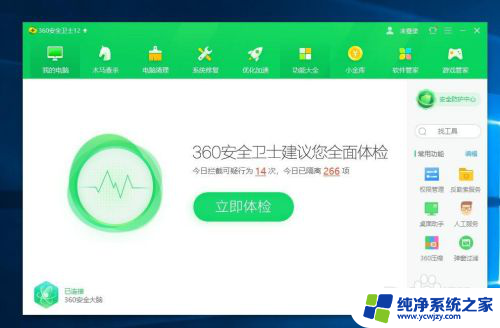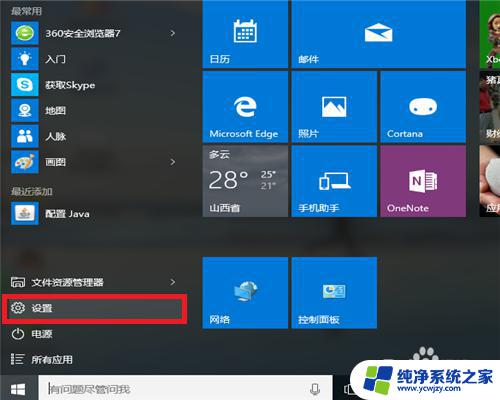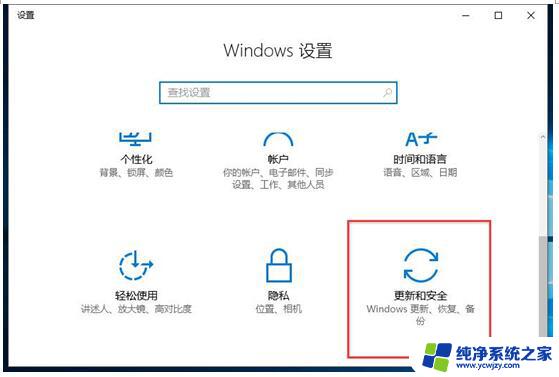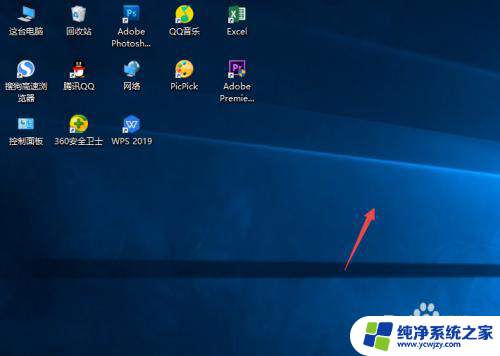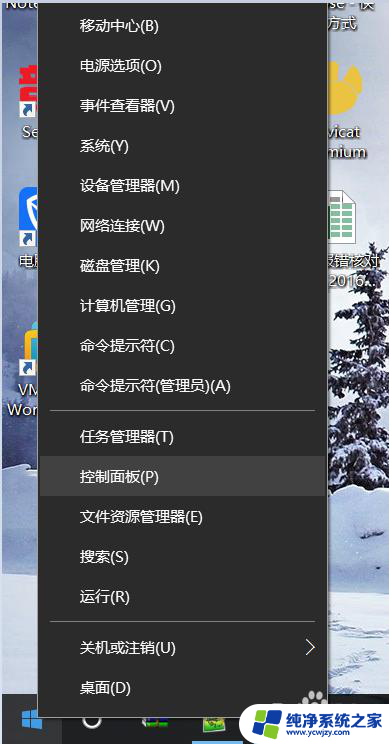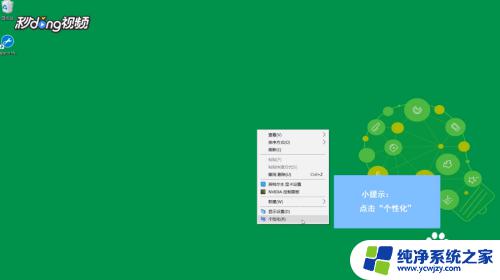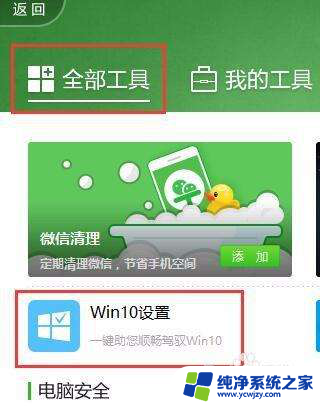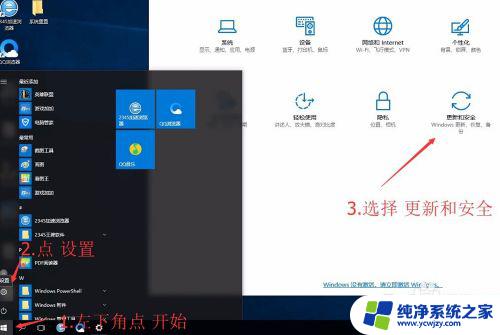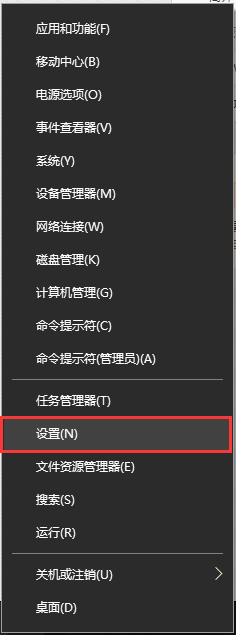windows10风格设置 Windows10系统如何自定义桌面风格
更新时间:2024-03-30 13:58:25作者:jiang
Windows10系统是微软最新推出的操作系统版本,采用了全新的设计理念和用户界面,其中的风格设置更是为用户提供了极大的个性化定制空间,用户可以根据自己的喜好和需求,轻松地调整桌面背景、颜色、图标样式等,打造出独一无二的个性化桌面风格。通过简单的操作,用户可以让自己的电脑界面焕然一新,使其更符合个人审美和使用习惯,提升使用体验和工作效率。Windows10系统的风格设置功能不仅实用方便,而且操作简单易懂,是用户个性化定制桌面风格的理想选择。
具体方法:
1.
方法一、打开电脑在桌面右击,并在弹出的列表中选择“个性化”
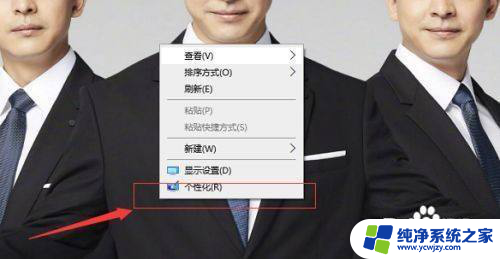
2.方法二、在页面的左上方搜索“主题和相关设置”。
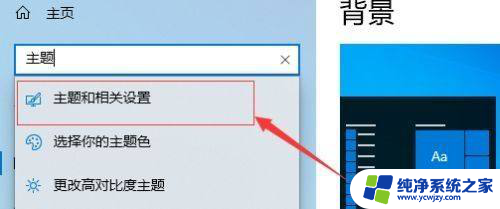
3.方法三、进入页面后,我们在页面右侧点击相关的风格图像.改变桌面风格啦。
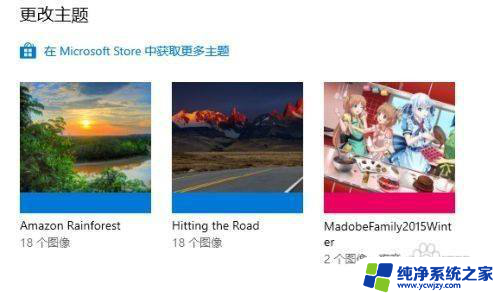
以上就是windows10风格设置的全部内容,有需要的用户可以按照以上步骤进行操作,希望对大家有所帮助。